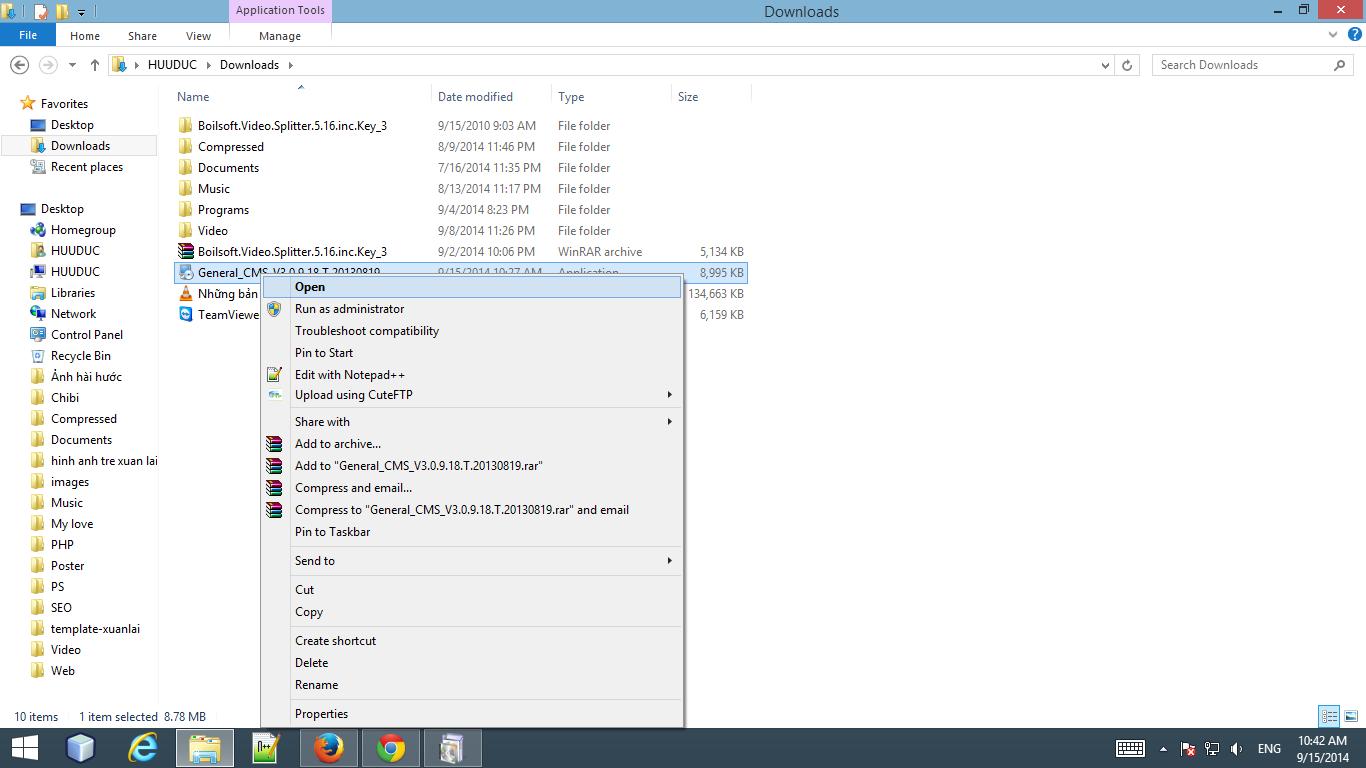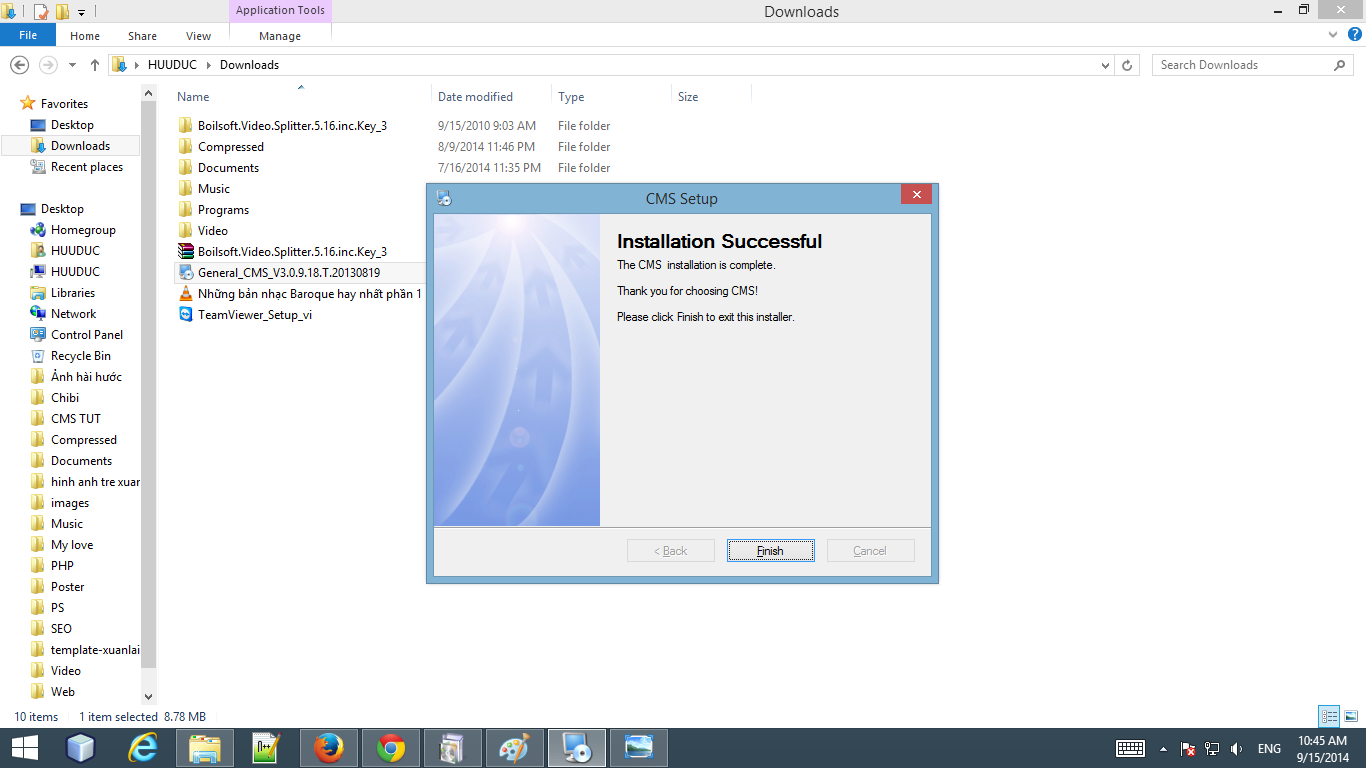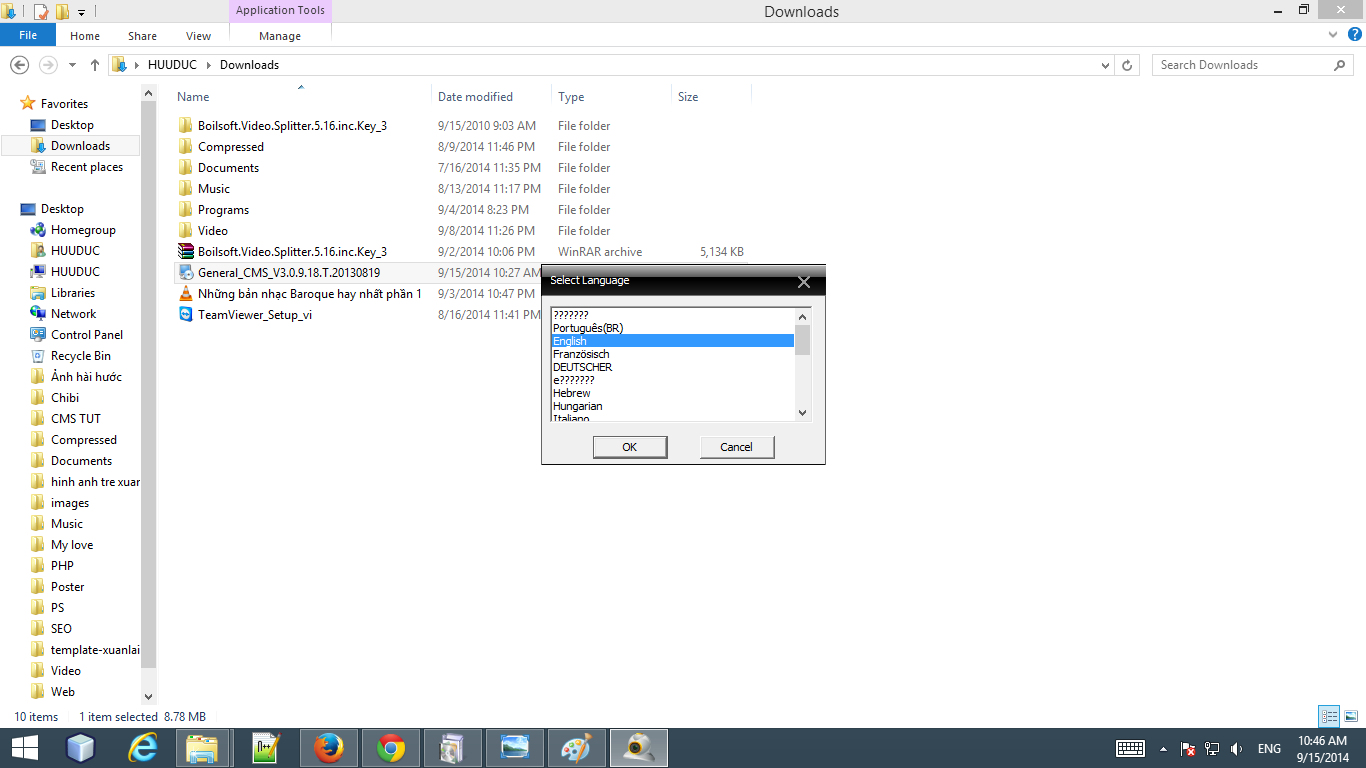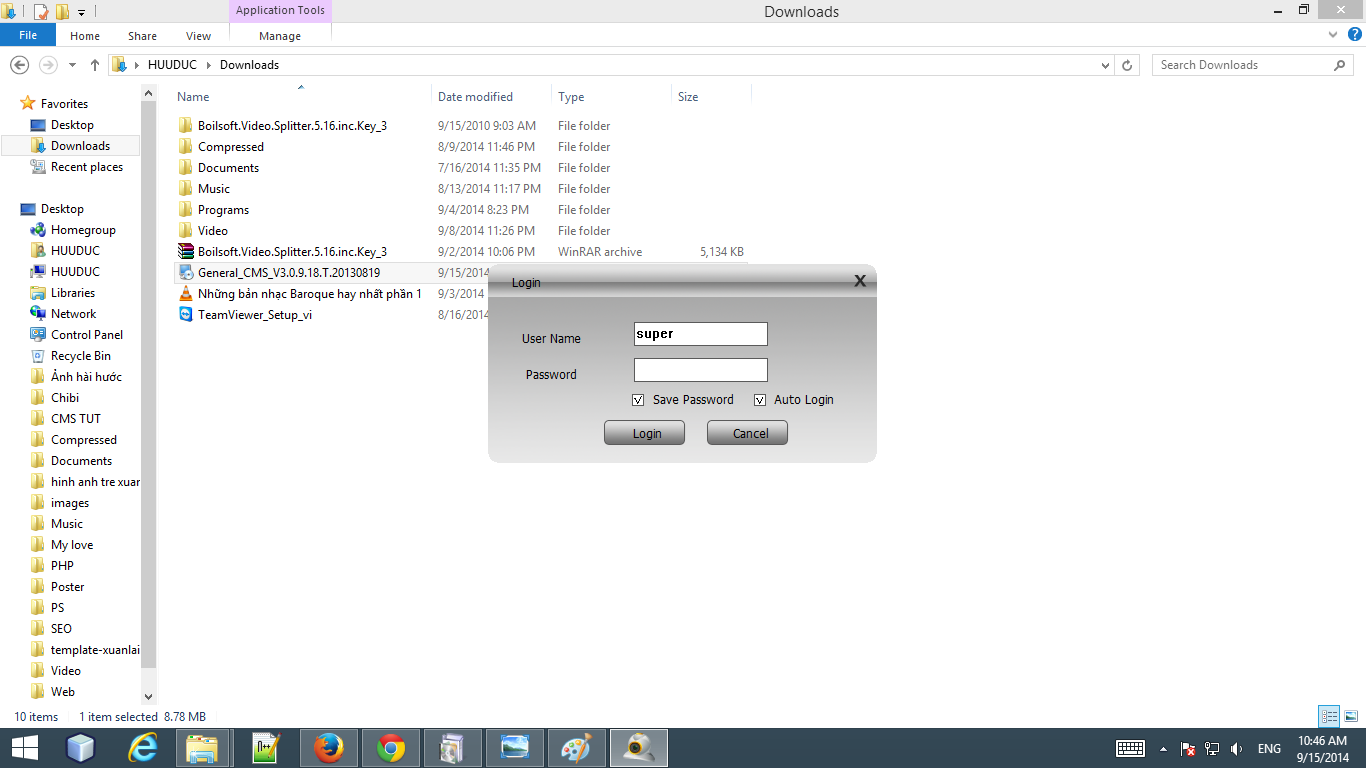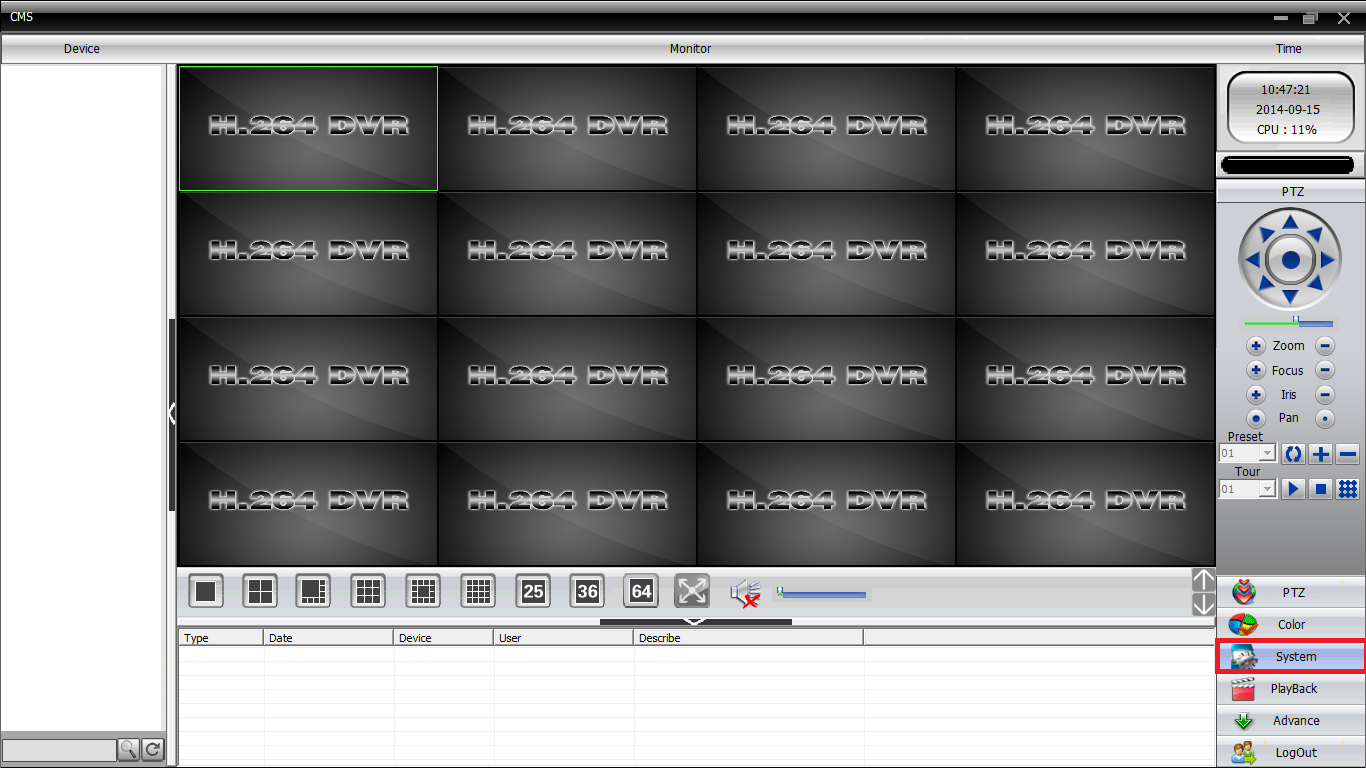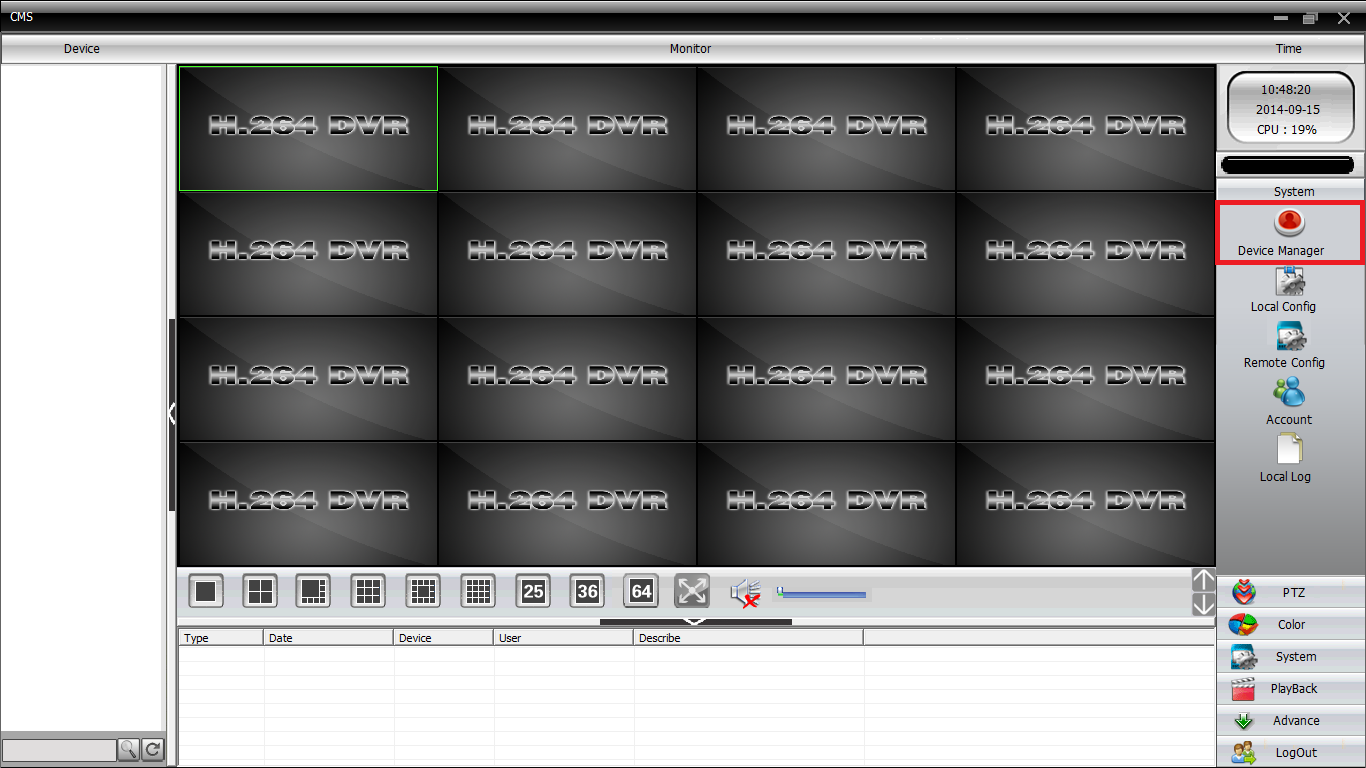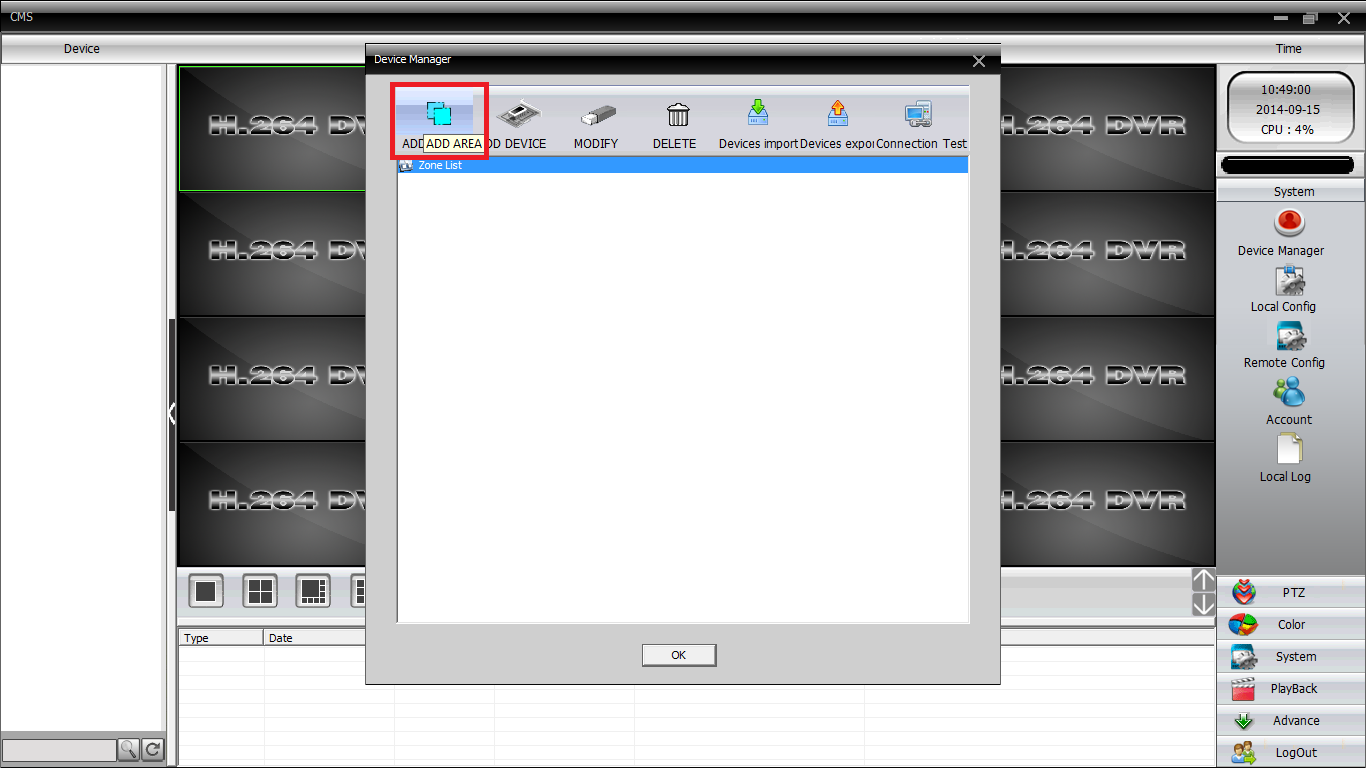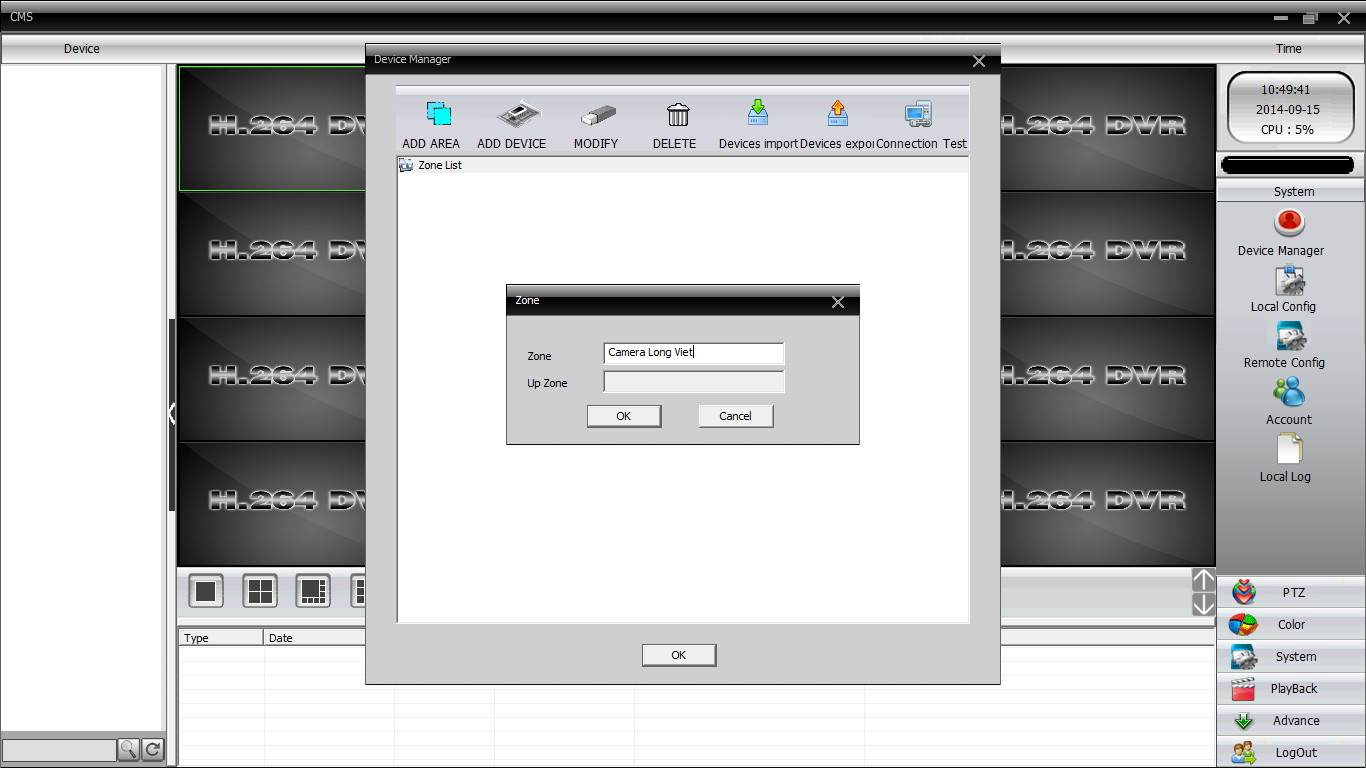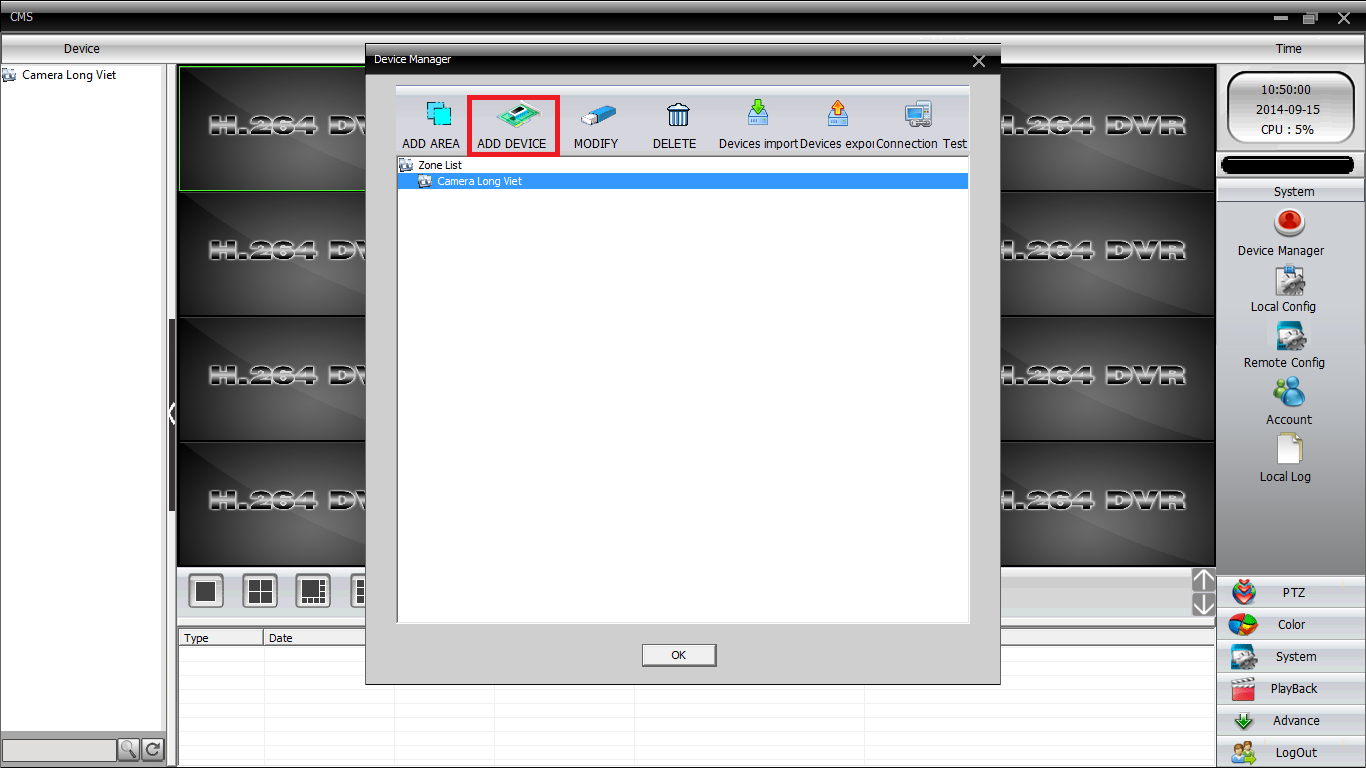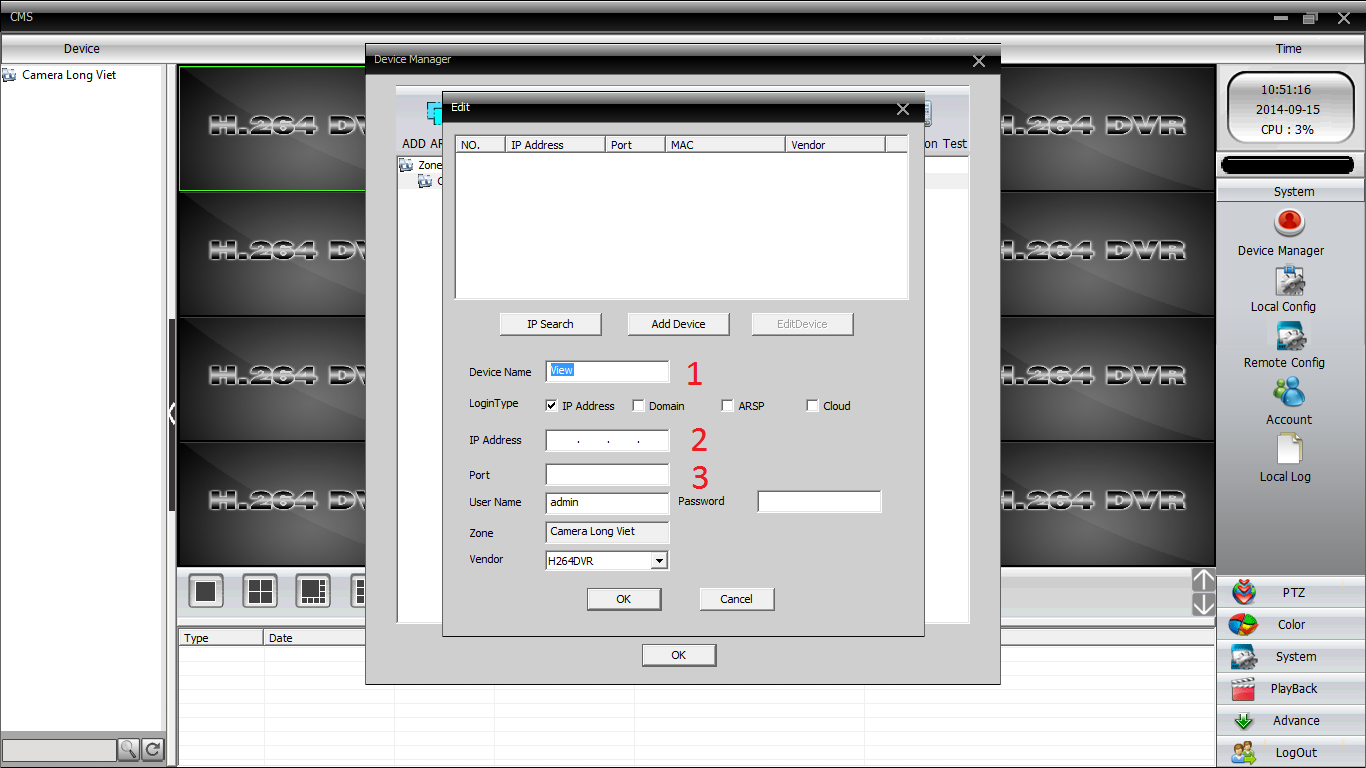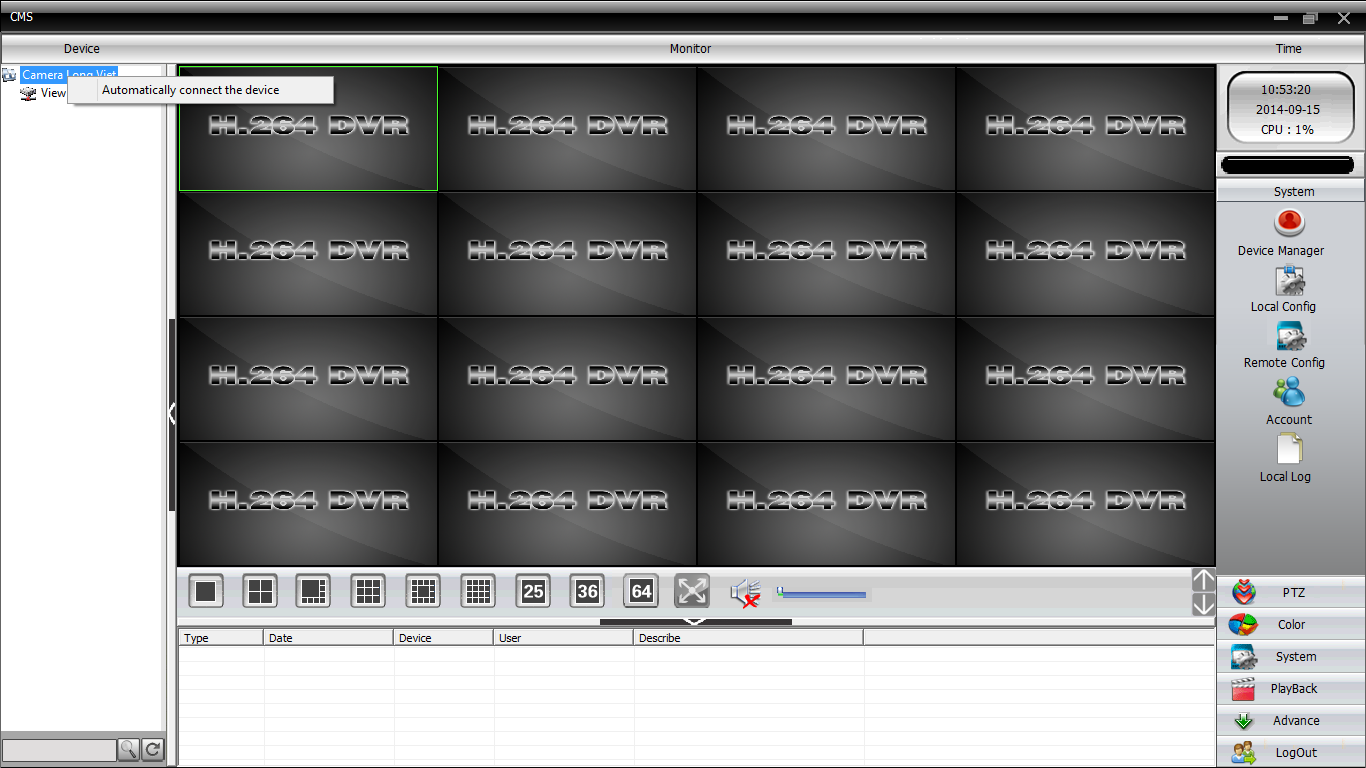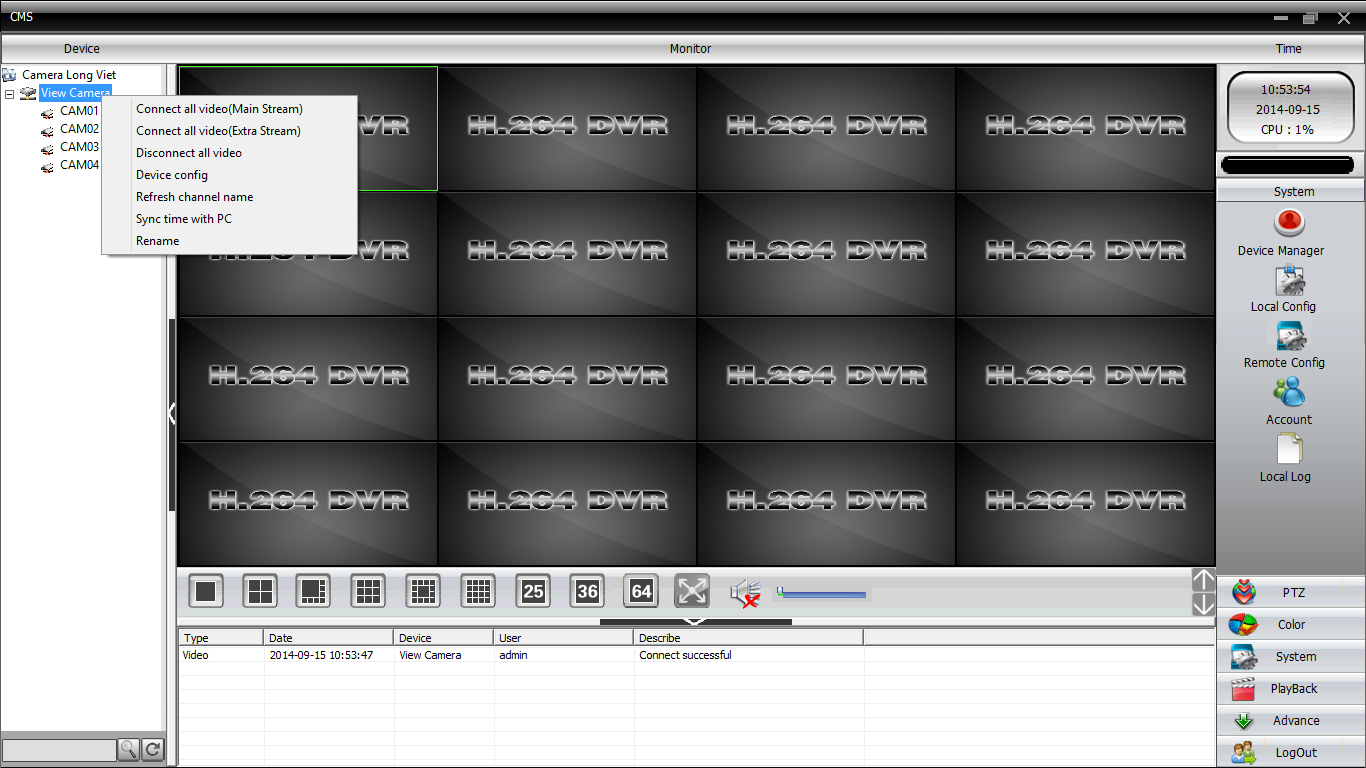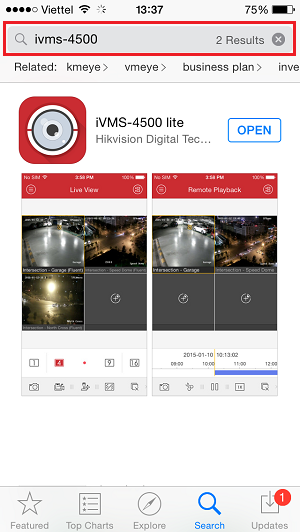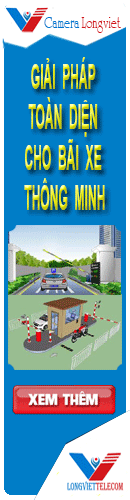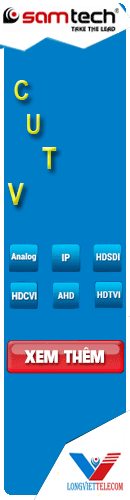Hướng dẫn cài đặt phần mềm CMS quản lý Camera Samtech
CMS samtech là phần mới do hãng Camera Samtech phát triển, phần mềm cho phép quản lý 1000 Camera cho tất cả các hệ thống Camera của Samtech, nhỏ gọn và tiện lợi

Các bước cài đặt phần mềm CMS Samtech
Bước 1: Quý khách hàng download phần mềm tại địa chỉ Phần mềm CMS
Bước 2: Quý khách hàng làm theo hướng dẫn trong các hình sau (Bấm vô hình để xem kích thước lớn hơn)
Chọn tiếng anh rùi bấm Next , Next, Next.... cho tới khi hoàn thành (nhìn hình dưới)
Chọn Finish để hoàn thành quá trình cài đặt (đến đây quá trình cài đặt đã xong)
>>Hướng dẫn xem camera trên điện thoại di động
>>Khắc phục lỗi camera không lưu được hình ảnh
Hướng dẫn sử dụng phần mềm CMS
Sau khi cài đặt xong quý khách hàng tìm tới biểu tượng của phần mềm, bấm chuột phải chọn Open hoặc kích đúp chuột vào phần mềm để khởi động
Chọn ngôn ngữ English (tiếng anh)
Tích vào Save Password và Auto login để tiện cho lần đăng nhập sau
Sau khi vào giao diện chính của phần mềm , quý khách hàng nhìn vào khung menu bên phải, tìm đến menu System mà Camera Long Việt đã đánh dấu mầu đỏ, bấm chuột để chọn menu System
Chọn Device Manager
Chọn ADD AREA, điền tên AREA là Camera Long Việt, sau đó bấm OK để lưu
Bấm chuột vào AREA vừa tạo, rùi chọn ADD DEVICE
Sẽ hiện ra 1 bảng thông số của DEVICE như sau
Ở mục 1 (Tên Device) khách hàng có thể điền tùy ý để dễ dàng phân biệt với các DEVICE khác
Ở mục 2 (Địa chỉ IP hoặc host Name, Clound...) quý khách tích chọn IP rùi điền địa chỉ IP có dạng 192.168.1.10 hoặc tích chọn Host Name rùi điền địa chỉ Host Name DNS mà Camera Long Việt cung cấp để xem từ xa (nếu có) có dạng Cameralongviet.dyndns.org, hoặc Clound nếu đầu ghi Samtech có hỗ trợ điện toán đám mây (dạng Host Name DNS miễn phí), cuối cùng bấm OK để lưu
Sau khi Add xong, bấm chuột phải vào tên AREA chọn Automatically conect the device
Bấm chuột phải vào tên DEVICE chọn Conect all video, đến đây quá trình view camera sẽ được tự động, mọi thắc mắc quý khách hàng có thể liên hệ tới phòng kỹ thuật của Camera Long Việt trong giờ hành chính, từ 8h tới 17h các ngày trong tuần trừ ngày lễ và chủ nhật
SĐT: 0962.135.670 (Mr. Thuận Phòng KT Long Việt)
SĐT: 0977.17.37.47 (Mr. Phú Phòng KT Long Việt)
- Các tính năng chính của dàu ghi camera SAMTECH
- Hướng dẫn xem lại Camera SAMTECH
- Camera SAMTECH
- Camera SAMTECH STC-504G-AHD
- Camera SAMTECH STC-304G-AHD
Thời gian: 20-09-2014